스마트 TV에서 삼성 앱을 사용하는 방법
알아야 할 사항
- 에서 계정 설정 설정 > 일반적인 > 시스템 관리자 > 삼성 계정 > 계정 만들기, 로그인하고 이동 앱.
- 또는 스마트 TV에 내장된 웹 브라우저를 사용하여 인터넷 @TV 리모컨에서 또는 콘텐츠 그리고 선택 인터넷 @TV.
이 문서에서는 Samsung 스마트 TV의 앱 섹션에 액세스하여 사용, 추가 또는 삭제할 수 있는 방법을 보여줍니다. 특정 모델에 대한 자세한 내용은 인쇄된 설명서(Pre-Smart Hub TV의 경우) 또는 TV 화면에서 직접 사용할 수 있는 전자 설명서(Smart Hub 지원 TV의 경우)를 참조하십시오.
삼성 계정 설정
삼성 TV를 처음 설정할 때 설정하세요. 삼성 계정. 홈 화면에서 설정 > 일반적인 > 시스템 관리자 > 삼성 계정 > 계정 만들기. 이메일 주소를 사용하여 삼성 계정을 만들거나 Facebook 또는 PayPal 계정으로 로그인할 수 있습니다.
2017년 이전 모델의 경우 설정 홈 화면에서 선택한 다음 시스템 설정>삼성 계정.

2010년형 삼성 스마트 TV와 같이 TV에 이러한 옵션이 없으면 먼저 삼성 앱스 계정 생성 삼성앱스 홈페이지에서
TV에서 계정에 로그인하는 방법
TV에서 삼성 계정에 로그인하면 콘텐츠 또는 게임 플레이에 대한 결제가 필요한 앱에 액세스할 수 있습니다.
눌러 메뉴/123 버튼을 누릅니다.
선택하다 메뉴 화면의 왼쪽 상단 모서리에서.
선택하다 스마트 허브 > 삼성 계정 > 로그인.
귀하의 이메일 주소와 비밀번호.
선택하다 로그인 다시.
귀하의 계정을 다른 계정과 구별할 수 있는 이미지를 선택하십시오.
선택하다 완료.
넷플릭스 앱 2010 및 2011 Samsung Smart TV에서는 더 이상 작동하지 않을 수 있습니다.. TV가 영향을 받는 경우 화면에 알림이 표시됩니다.
앱 액세스 및 사용: 2015년 ~ 현재
삼성전자는 2015년부터 타이젠 운영 체제 Samsung Apps 표시 및 액세스 방법을 포함하여 모든 TV 기능에 액세스하기 위한 Smart Hub 인터페이스의 기반입니다.
TV를 켜면 화면 하단에 홈 메뉴가 표시됩니다. 그렇지 않은 경우 리모컨의 홈 또는 스마트 허브 버튼을 누르십시오(모델마다 다른 버튼 사용).
-
홈(스마트 허브) 화면은 일반 TV 설정, 소스(물리적 연결), 케이블, 위성 서비스 및 웹 브라우저에 대한 액세스를 제공합니다. 또한 사전 로드된 앱(예: Netflix, YouTube 및 Hulu)과 레이블이 지정된 선택 항목도 표시됩니다. 앱.
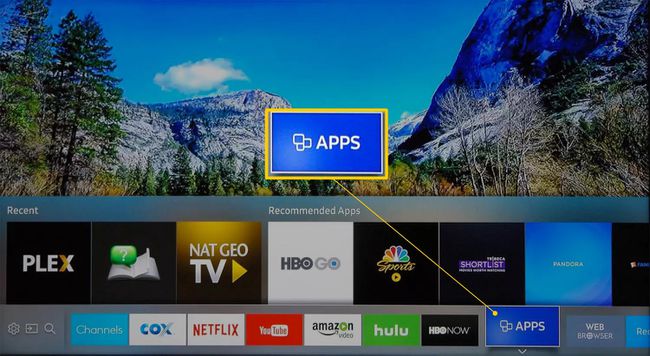
-
선택하다 앱 사전 로드된 앱의 전체 화면 표시에 액세스하려면 나의 앱들, 새로운 소식, 가장 인기 있는 것, 비디오, 라이프스타일 및 엔터테인먼트와 같은 다른 카테고리에 대한 링크가 있습니다. 카테고리에는 다운로드, 설치 및 홈 화면 선택 표시줄에 배치할 수 있는 사전 로드 및 추천 앱이 포함됩니다.
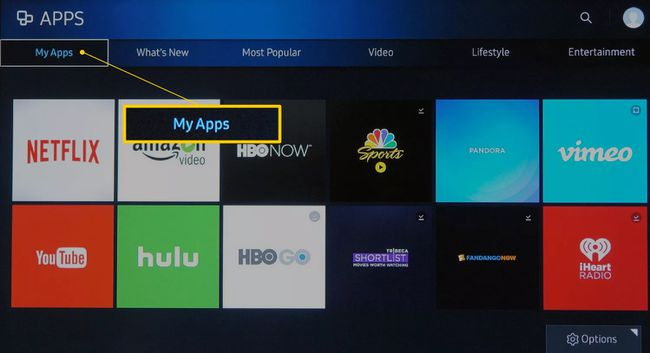
목록에 없는 앱을 찾고 있다면 Samsung Apps에서 사용할 수 있는지 확인할 수 있습니다. 앱 메뉴의 오른쪽 상단에 있는 검색 기능을 사용하여 저장 스크린. 원하는 앱을 찾으면 위에서 설명한 것과 동일한 단계에 따라 설치할 수 있습니다.
-
카테고리에 추가하고 싶은 앱이 있다면 나의 앱들 카테고리에서 해당 앱의 아이콘을 선택합니다.
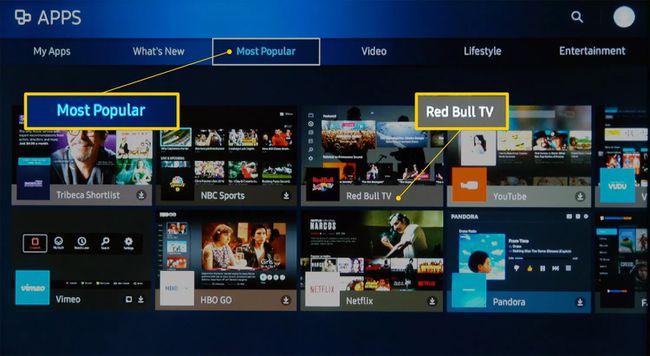
앱을 선택하면 해당 앱의 설치 페이지로 이동하게 됩니다. 이 페이지에서는 앱의 기능에 대한 정보와 앱 작동 방식을 보여주는 몇 가지 샘플 스크린샷을 제공합니다.
-
앱을 다운로드하려면 설치.
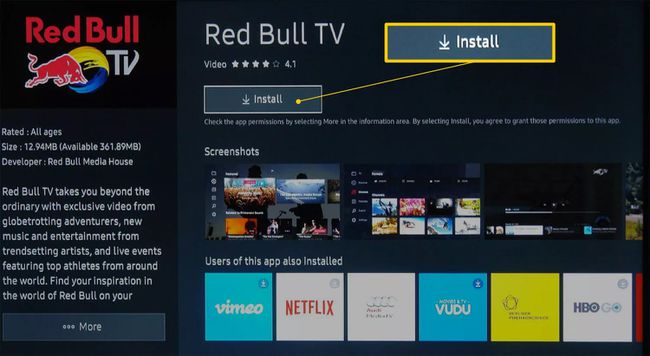
대부분의 앱은 무료로 다운로드하여 설치할 수 있지만 일부는 유료이고 일부 무료 앱은 콘텐츠에 액세스하기 위해 추가 구독 또는 유료 동영상 요금이 필요합니다. 지불이 필요한 경우 해당 정보를 제공하라는 메시지가 표시됩니다.
앱이 설치되면 앱을 열라는 메시지가 표시됩니다. 설치 후 앱을 열고 싶지 않다면 나중에 열 수 있습니다.
삼성 TV에서 스트리밍 앱에 액세스하는 다른 방법
스트리밍 앱에 액세스하는 또 다른 방법은 TV에 내장된 웹 브라우저를 사용하는 것입니다. 그러나 삼성은 일부 채널을 차단할 수 있으며 브라우저는 일부 채널을 지원하지 않습니다. 디지털 미디어 파일 형식 콘텐츠를 스트리밍하는 데 필요합니다.

2011~2014년 TV의 삼성 앱
Samsung은 2011년에 Smart Hub TV 인터페이스를 도입하여 2011년과 2014년 사이에 몇 가지 조정을 했지만 앱 액세스 및 계정 설정은 위에서 언급한 것과 본질적으로 동일합니다.
Smart Hub 메뉴(리모컨의 Smart Hub 버튼을 통해 액세스 가능)는 현재 시청 중인 TV 채널을 표시하는 전체 화면으로 구성됩니다. 작은 상자가 표시되고 나머지 부분에는 Samsung Apps를 포함한 나머지 TV 설정 및 콘텐츠 선택 옵션이 표시됩니다. 화면.
앱 메뉴는 다음을 포함하여 여러 섹션으로 나뉩니다.
- 추천 앱
- 나의 앱들
- 가장 인기 많은
- 새로운 소식
- 카테고리
추가 Gamesapp 메뉴도 있습니다. 2011 모델의 경우 Samsung App 홈 화면에 카테고리별로 앱이 표시됩니다. 동영상, 생활 양식, 그리고 스포츠.
2015~2019 모델과 마찬가지로 검색 기능을 통해 추가 앱을 검색할 수 있습니다.
다운로드 및 설치, 지불 요구 사항 작성은 위에서 설명한 대로 최신 시스템과 유사한 방식으로 수행됩니다.
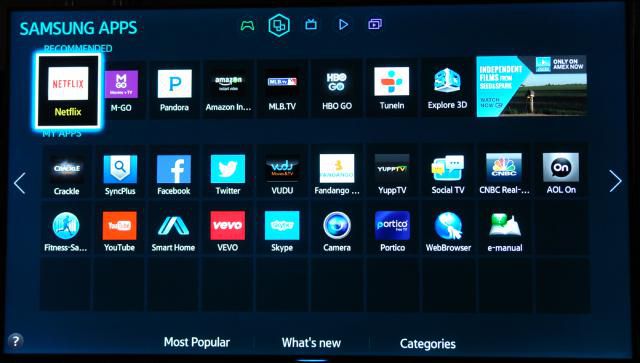
2010년 TV의 삼성 앱
2011년 이전에 사용 가능한 모델에서 Samsung 앱에 액세스하려면 다음으로 이동해야 합니다. 인터넷 @TV, 두 가지 방법으로 수행할 수 있습니다.
- 눌러 인터넷 @TV 리모컨의 버튼
- 눌러 콘텐츠 리모컨의 버튼을 누른 다음 인터넷 @TV 상.
그러면 TV에 설치된 앱의 화면이 표시되고 더 많은 앱을 다운로드할 수 있는 Samsung Apps 스토어 아이콘이 표시됩니다.
2010년 스마트 TV 모델에서는 앱 화면 상단에 Hulu, ESPN ScoreCenter, SPSTV라는 삼성 제품 비디오 자습서, Yahoo 및 Netflix와 같은 추천 앱이 있습니다. 이 공간은 새로운 앱이 설치됨에 따라 결국 다른 앱으로 채워집니다.
추천 앱 아래에는 다운로드한 앱의 아이콘 그리드가 있습니다. 를 누르면 NS 리모컨의 버튼은 앱이 정렬되는 방식을 변경합니다. 즐겨찾기에 앱을 추가하려면 NS 앱이 강조 표시되면 리모컨의 버튼을 누릅니다.
PIP(Picture-in-Picture)가 지원되므로 사용하려는 앱을 찾는 동안 TV 프로그램을 계속 시청할 수 있습니다. 이는 전체 화면이 아닌 ESPN 스코어카드와 같은 앱에 유용합니다. 이러한 앱은 TV 프로그램 위에 표시됩니다.
앱 구매 및 다운로드: 2010년 모델
계정을 만든 후 삼성 앱스 웹사이트를 통해, 가족 구성원이 하나의 기본 계정에서 앱을 구매할 수 있도록 계정에 추가 사용자를 추가할 수 있습니다(결제가 필요한 경우).
처음에는 온라인으로 앱 계정에 돈을 추가해야 합니다. 결제 정보를 설정하고 삼성 TV를 활성화하면 다음을 수행할 수 있습니다. 앱 캐시 구매 5달러 단위로. TV 왼쪽 하단에 표시되는 큰 아이콘을 선택하여 Samsung Apps Store를 연 다음 내 계정.
Samsung Apps Store에서 앱 카테고리를 탐색할 수 있습니다. 앱을 선택하면 앱에 대한 설명, 가격 및 앱 크기가 있는 페이지가 나타납니다.
TV 스토리지 관리
TV의 저장 공간이 거의 없기 때문에 다운로드할 수 있는 앱의 수에는 제한이 있습니다.
공간이 부족한 경우 TV에서 하나 이상의 앱을 삭제하여 공간을 확보할 수 있습니다. 앱 설명 화면의 지금 구매 버튼 옆에는 앱을 관리하고 즉시 삭제하여 다른 앱을 위한 공간을 확보할 수 있는 버튼이 있습니다. 구매한 앱은 무료로 다시 다운로드할 수 있습니다.
결론
Samsung Apps는 스마트 TV와 Blu-ray 디스크 플레이어 모두에서 콘텐츠 액세스를 확장합니다. 이제 Samsung Apps를 다운로드하고 사용하는 방법을 알았으니 다양한 삼성 앱 그리고 최고의 삼성 앱.
삼성의 스마트 TV 외에도 Blu-ray 디스크 플레이어를 통해 많은 앱을 사용할 수 있으며 갤럭시 스마트폰. 그러나 모든 Samsung App 지원 장치에서 모든 Samsung Apps를 사용할 수 있는 것은 아닙니다.
